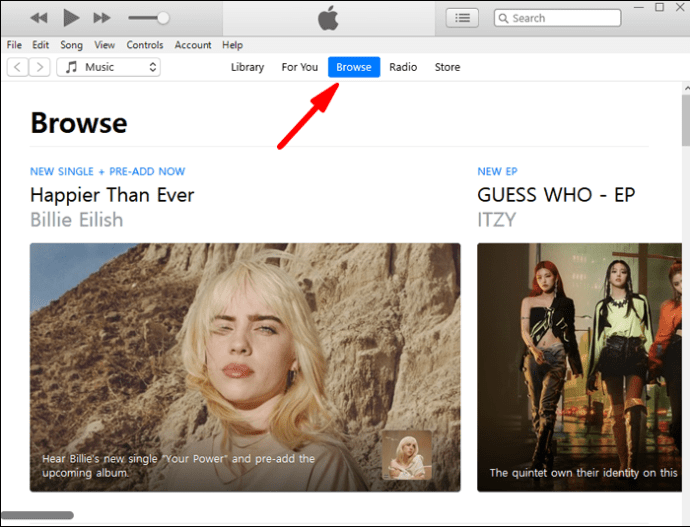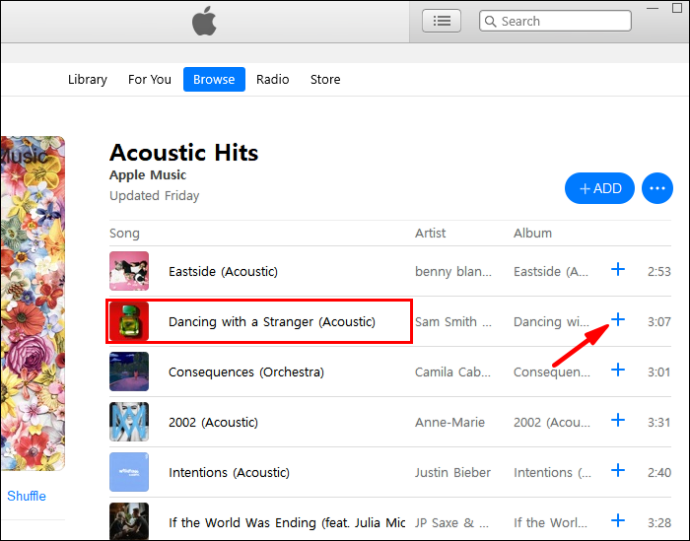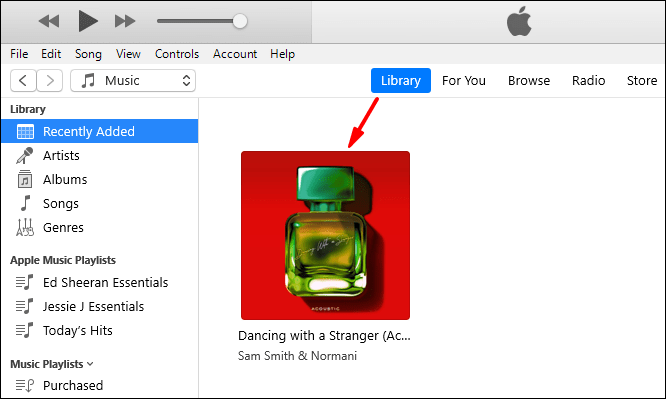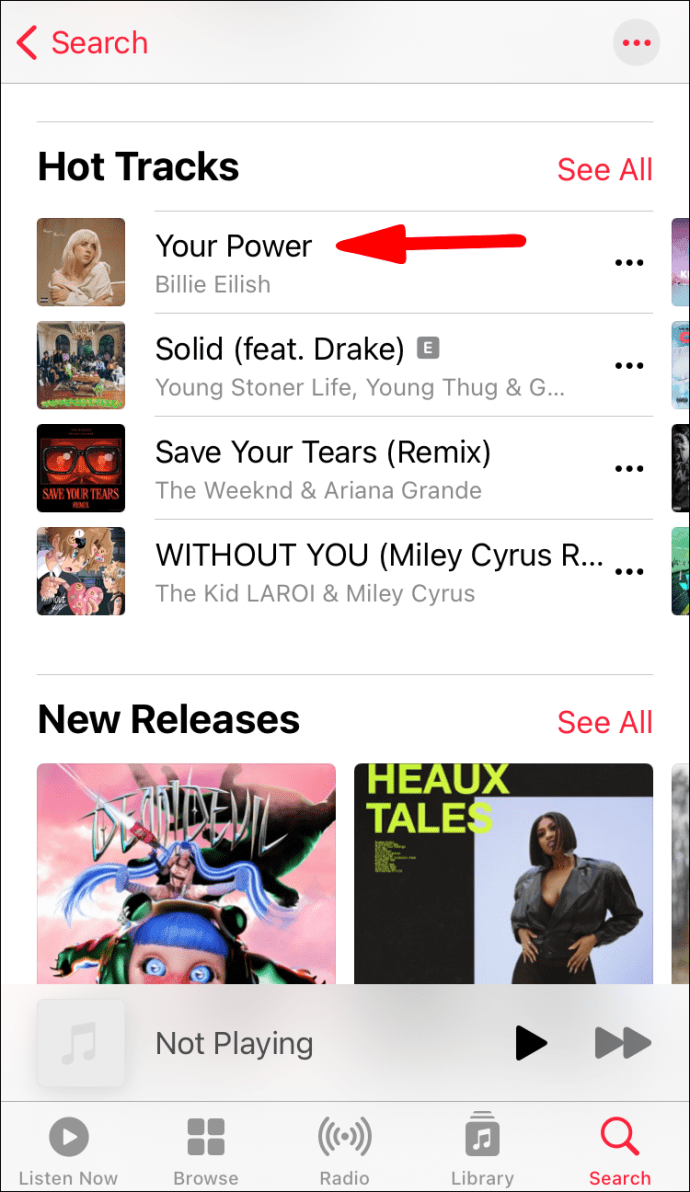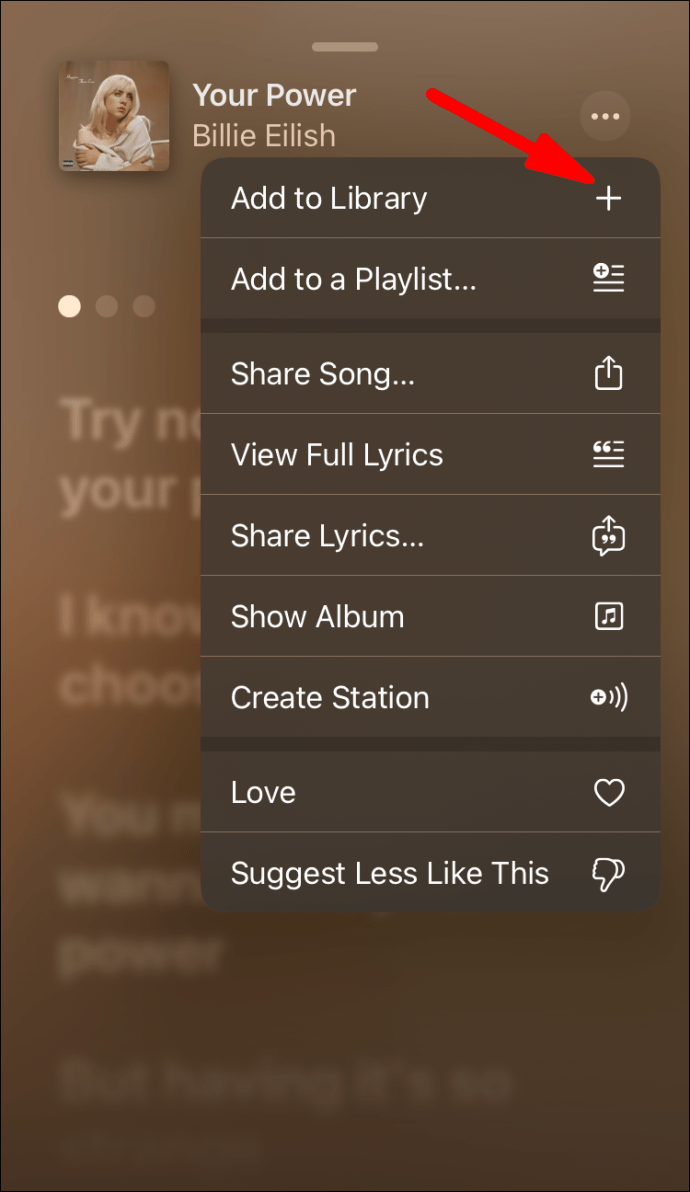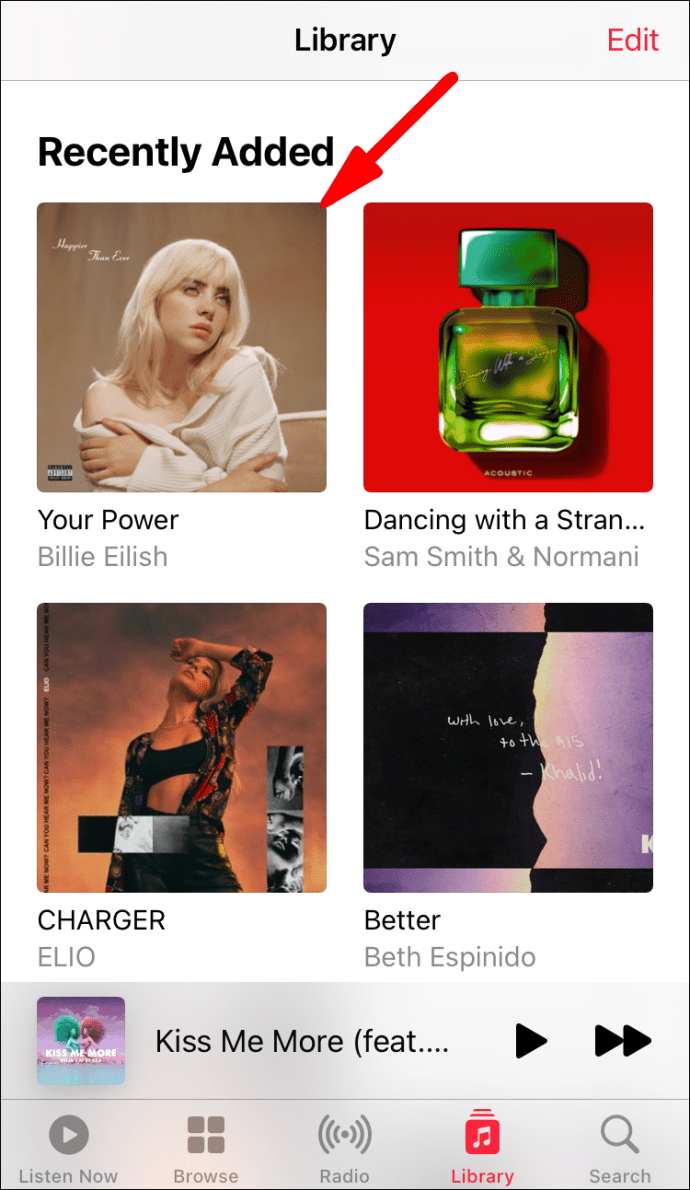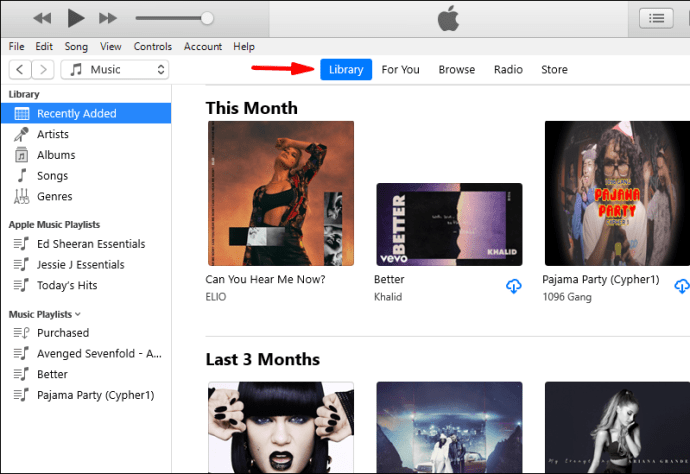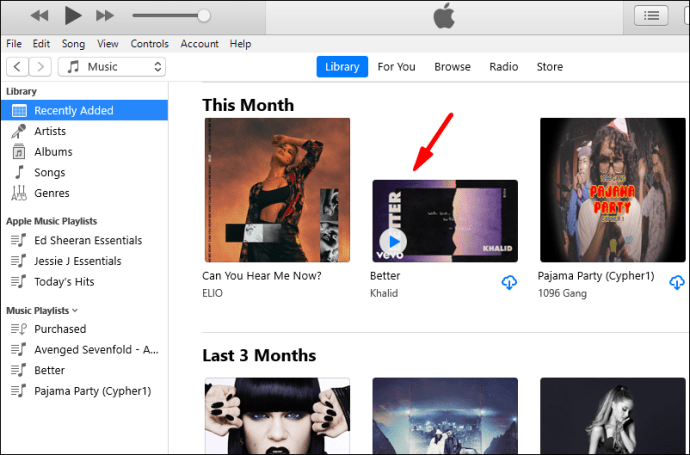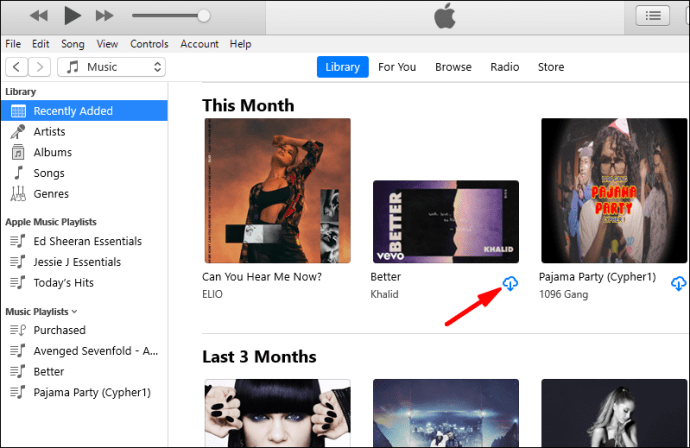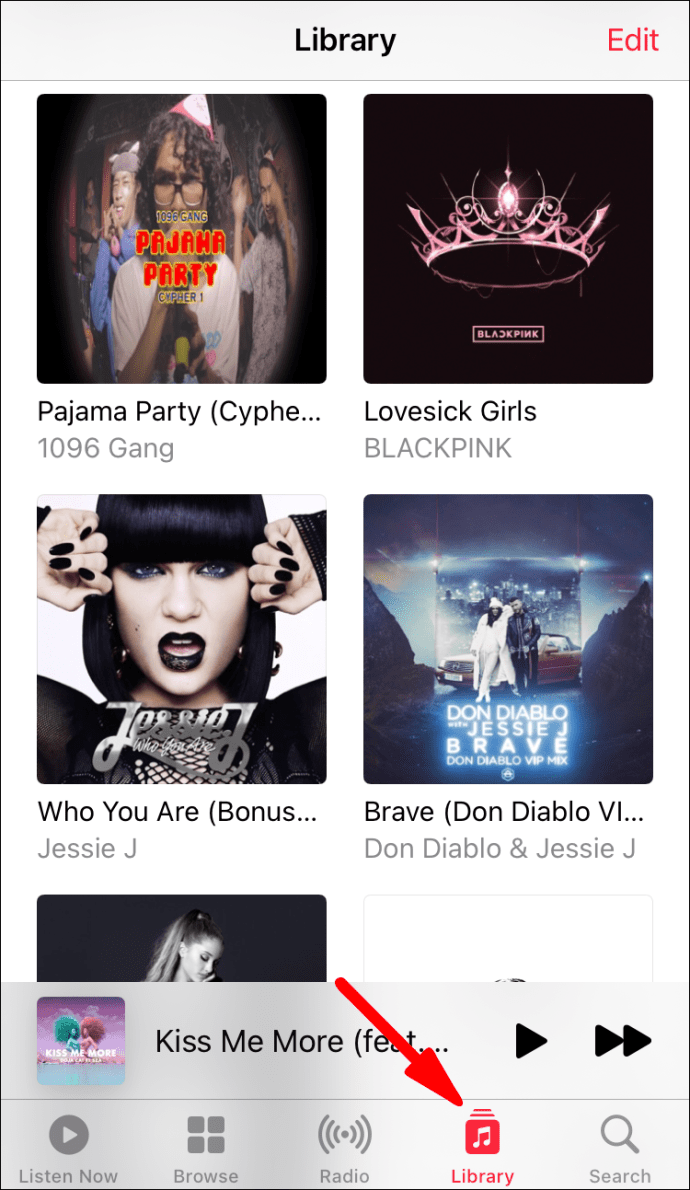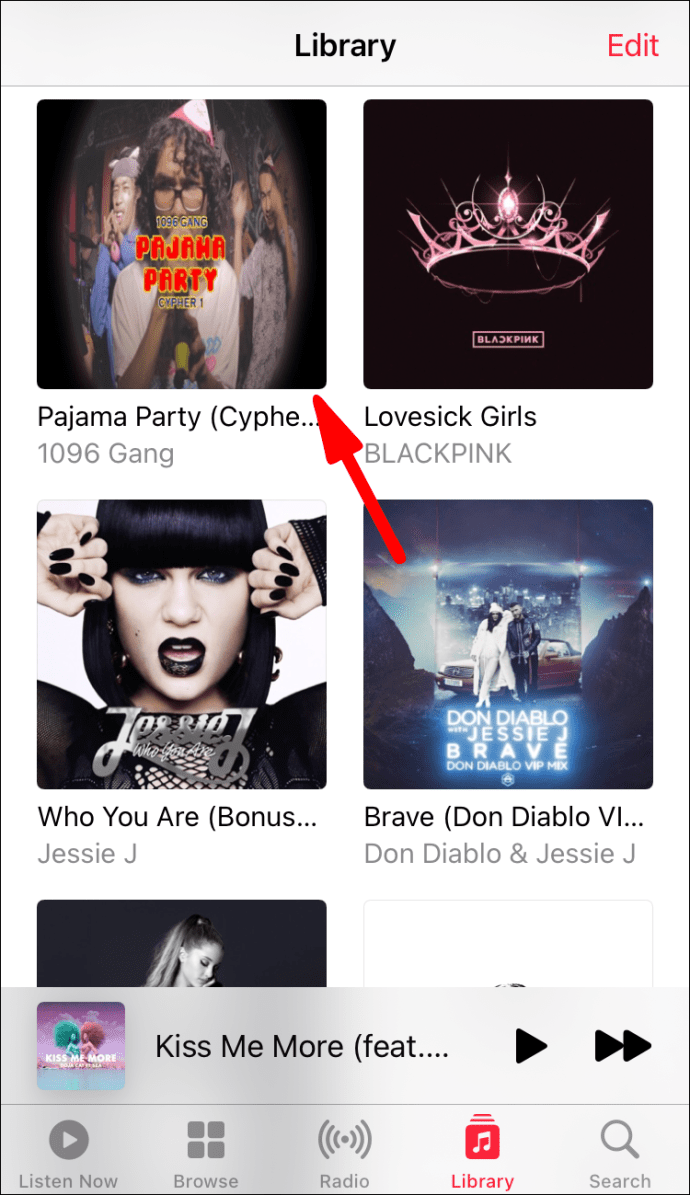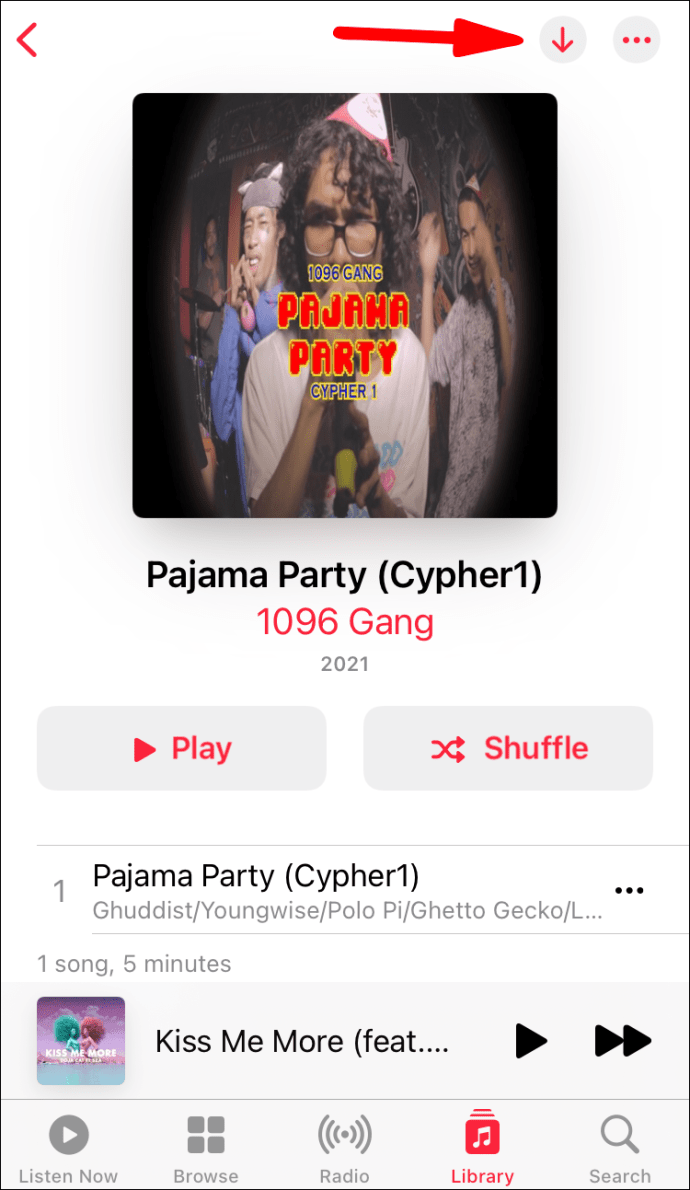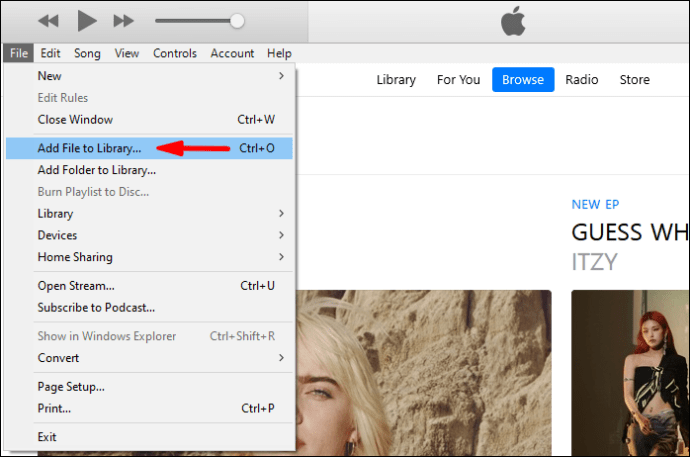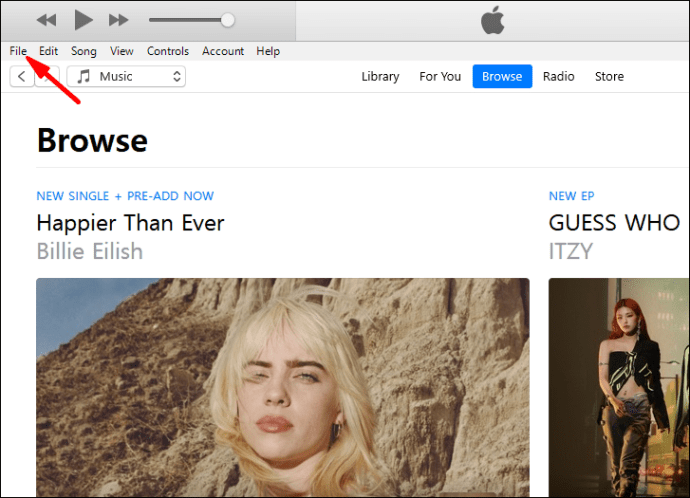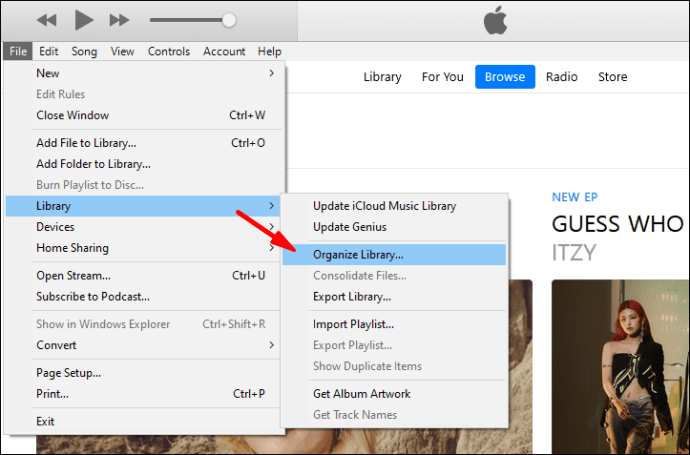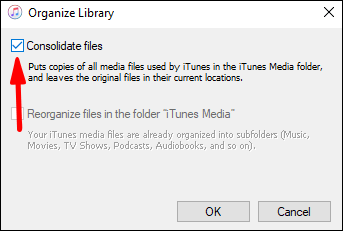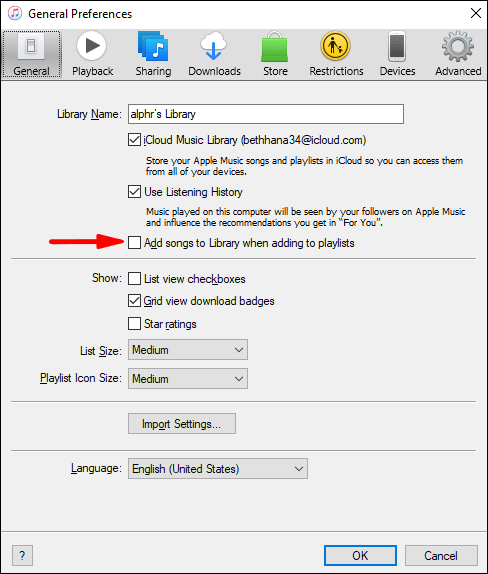ஆப்பிள் மியூசிக் இசையைக் கேட்பதற்கான மிகப்பெரிய தளங்களில் ஒன்றாகும். இது அனைத்து ஆப்பிள் தயாரிப்புகளிலும் ஒரு வசதியான சேவையாக வருகிறது. ஆப்பிள் மியூசிக் பற்றிய சிறந்த விஷயங்களில் ஒன்று தனிப்பட்ட நூலகத்தை உருவாக்கும் திறன் ஆகும்.
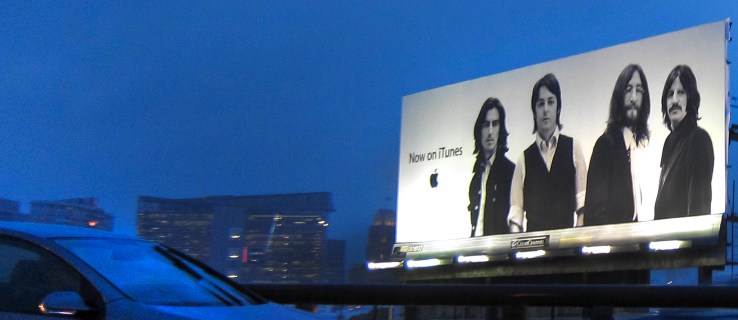
உங்கள் நூலகத்தில் இசையைச் சேர்ப்பது எப்படி என்று உங்களுக்குத் தெரியாவிட்டால், நீங்கள் அதிர்ஷ்டசாலி. முழு செயல்முறையிலும் நாங்கள் உங்களுக்கு வழிகாட்டுவோம். ஆப்பிள் மியூசிக்கில் சில பொதுவான கேள்விகளுக்கான பதில்களையும் நீங்கள் காணலாம்.
ஆப்பிள் இசை பட்டியலிலிருந்து இசையைச் சேர்க்கவும்
உங்கள் லைப்ரரியில் சில ட்யூன்கள், ஆல்பங்கள் அல்லது முழு பிளேலிஸ்ட்களையும் சேர்க்க விரும்பினால், நீங்கள் எளிதாகச் செய்யலாம். செயல்முறை எளிது. உங்களுக்கு சில தட்டுகள் அல்லது கிளிக்குகள் மட்டுமே தேவை, அது உங்கள் லைப்ரரியில் இருக்கும்.
மேக் அல்லது பிசியில் உள்ள உங்கள் லைப்ரரியில் பட்டியலிலிருந்து இசையைச் சேர்ப்பதற்கான படிகள் இங்கே:
- ஆப்பிள் இசையைத் திறக்கவும்.
- நீங்கள் கேட்டு மகிழும் இசையை உலாவும்.
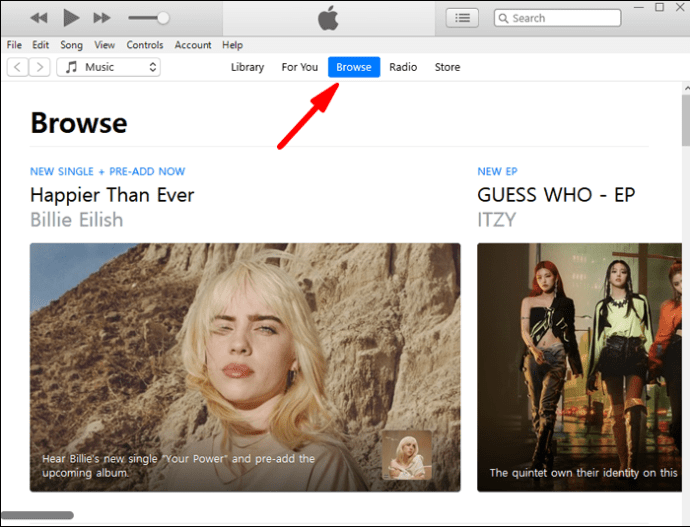
- டிராக், ஆல்பம் அல்லது பிளேலிஸ்ட் எதுவாக இருந்தாலும், அதை உங்கள் லைப்ரரியில் சேர்க்க “+” அடையாளத்தைக் கிளிக் செய்யலாம்.
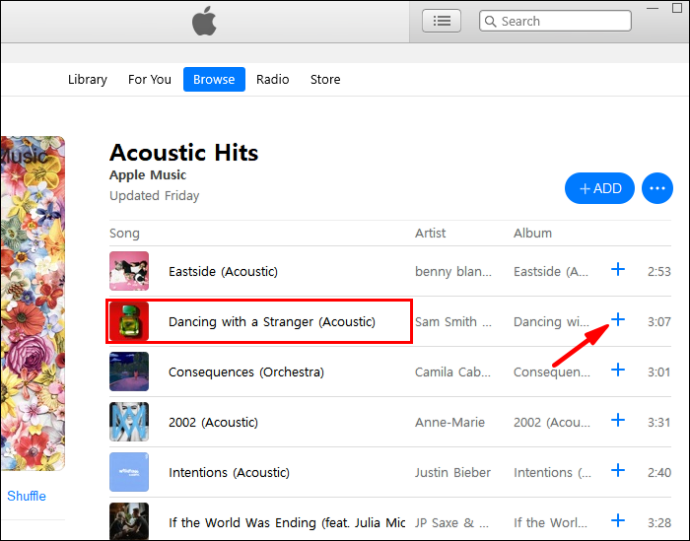
- இசை இப்போது உங்கள் நூலகத்தில் தோன்றும்.
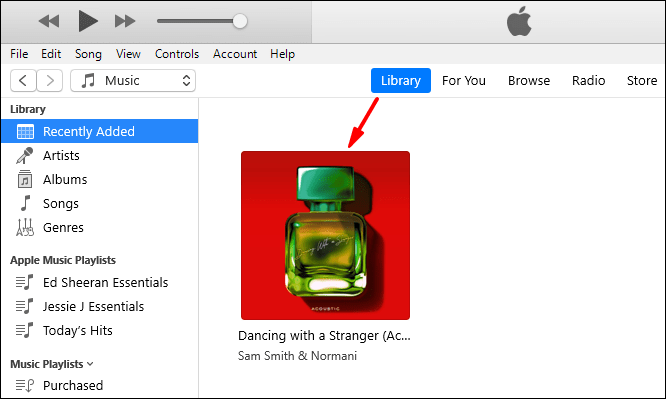
நீங்கள் மொபைல் சாதனத்தைப் பயன்படுத்துகிறீர்கள் என்றால், படிகள் சற்று வித்தியாசமாக இருக்கும்.
- உங்கள் மொபைல் சாதனத்தில் ஆப்பிள் மியூசிக்கைத் திறக்கவும்.

- நீங்கள் ரசிக்கும் சில இசையைத் தேடுங்கள்.
- பாடல்களுக்கு, உங்கள் நூலகத்தில் சேர்க்க "+" சின்னத்தைத் தட்டவும்.
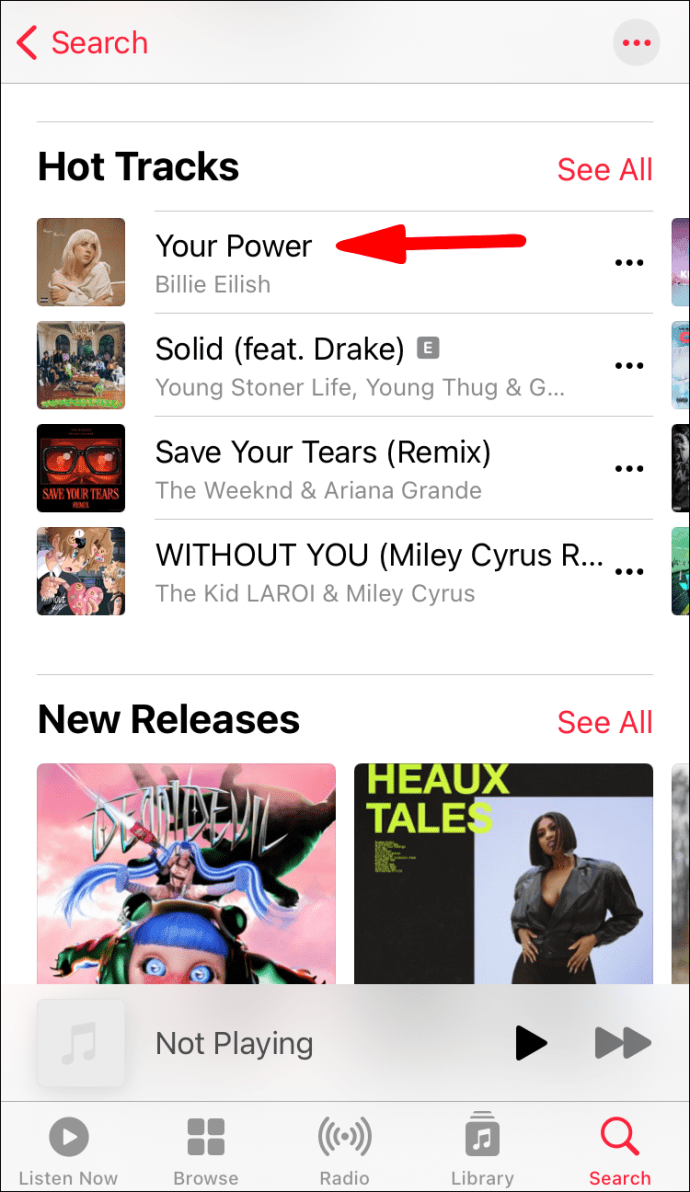
- ஆல்பங்கள், பிளேலிஸ்ட்கள் மற்றும் இசை வீடியோக்களுக்கு, மேலே உள்ள “+ சேர்” ஐகானைத் தட்டவும்.
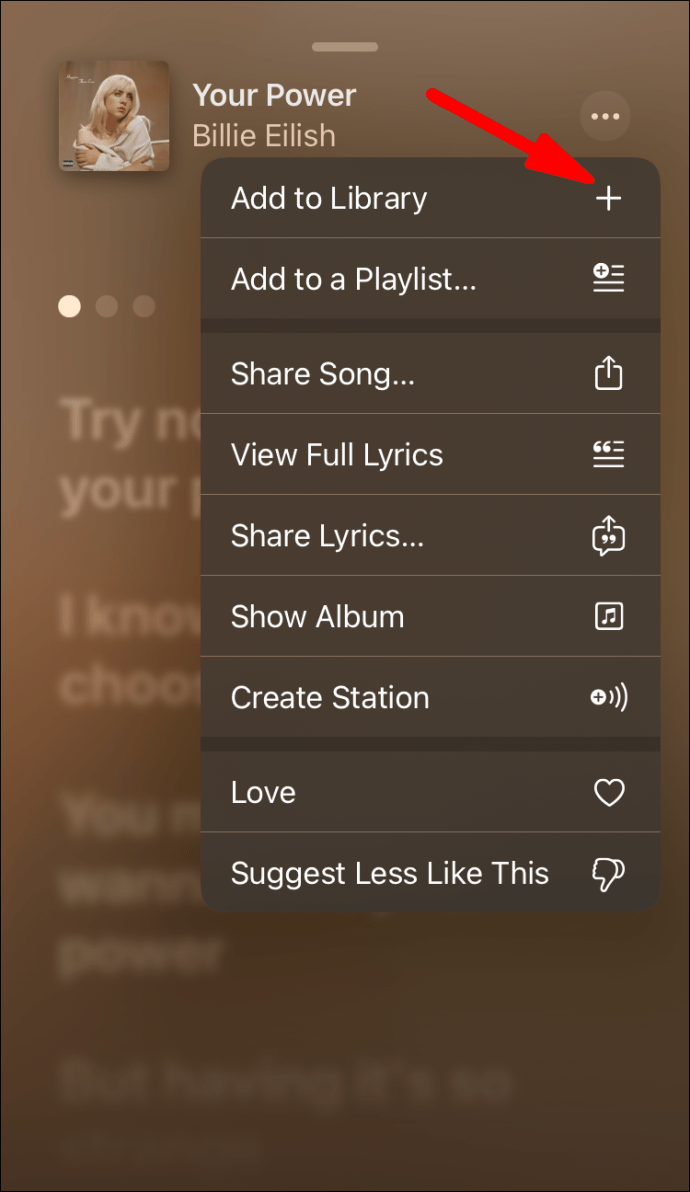
- உங்கள் நூலகத்தில் உள்ள பட்டியலில் இருந்து நீங்கள் சேர்த்த இசையை இப்போது நீங்கள் கேட்க முடியும்.
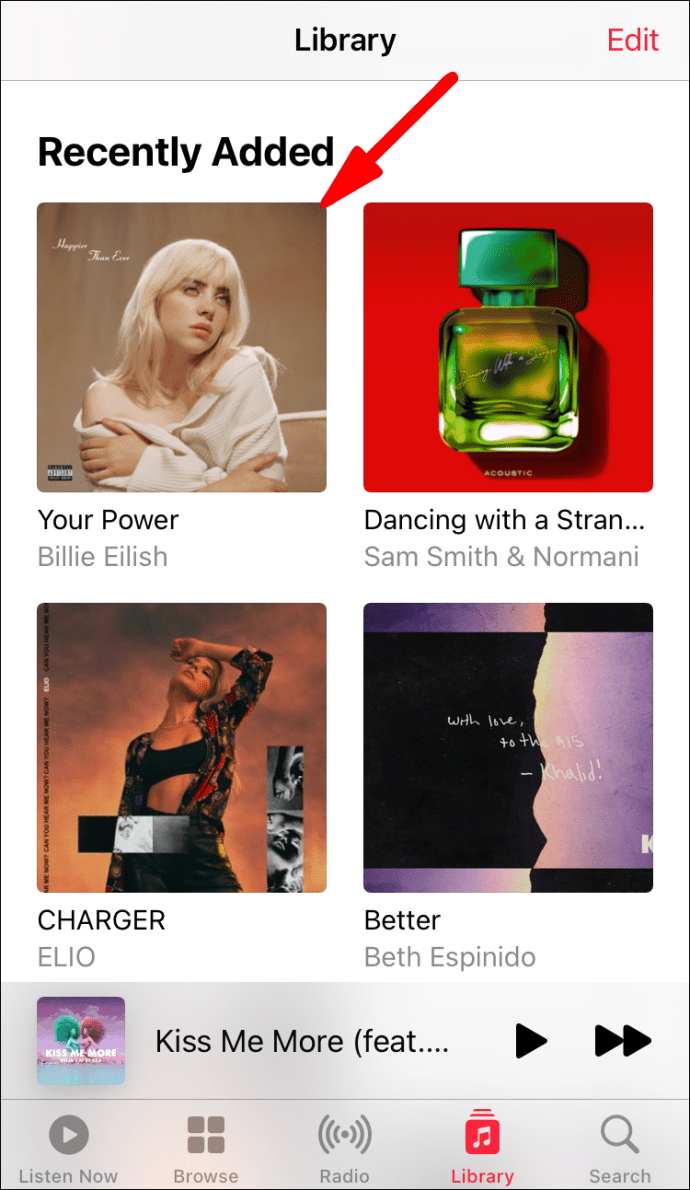
பல சிறந்த கலைஞர்கள் தங்கள் இசையை உங்கள் நூலகத்தில் சேர்க்க காத்திருக்கிறார்கள். இப்போது அதை எப்படி செய்வது என்று உங்களுக்குத் தெரியும், உங்கள் நூலகம் வளரலாம். உங்கள் நூலகம் எவ்வளவு பெரியதாக இருக்க வேண்டும் என்பதற்கு நடைமுறையில் வரம்பு இல்லை, எனவே நீங்கள் தொடர்ந்து சேர்க்கலாம்.
இருப்பினும், உங்கள் லைப்ரரியில் இசையைச் சேர்ப்பது, பதிவிறக்குவதைப் போன்றது அல்ல. அதற்கான படிகள் வேறு.
உங்கள் ஆப்பிள் மியூசிக் லைப்ரரியில் இருந்து இசையைப் பதிவிறக்கவும்
உங்களிடம் இடம் இருக்கும் வரை, ஆன்லைனில் கேட்க உங்களுக்குப் பிடித்த சிலவற்றைப் பதிவிறக்கலாம். முதலில் PC மற்றும் Macக்கான படிகளுடன் தொடங்குவோம்:
- ஆப்பிள் மியூசிக் அல்லது ஐடியூன்ஸ் திறக்கவும்.
- உங்கள் நூலகத்தை அணுகவும்.
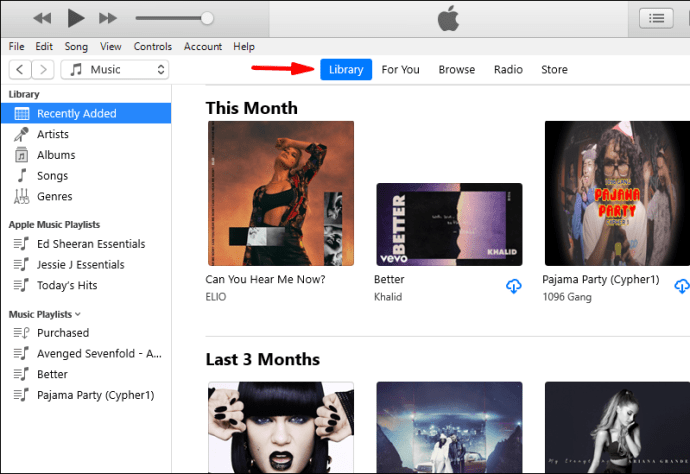
- நீங்கள் பதிவிறக்க விரும்பும் பாடல்கள் அல்லது ஆல்பங்களைத் தேர்ந்தெடுக்கவும்.
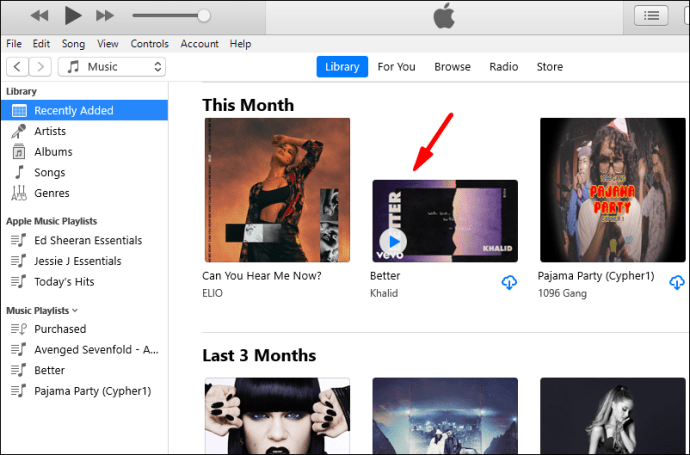
- மேகம் மற்றும் கீழ்நோக்கிய அம்புக்குறி வடிவில் உள்ள பதிவிறக்க பொத்தானைக் கிளிக் செய்யவும்.
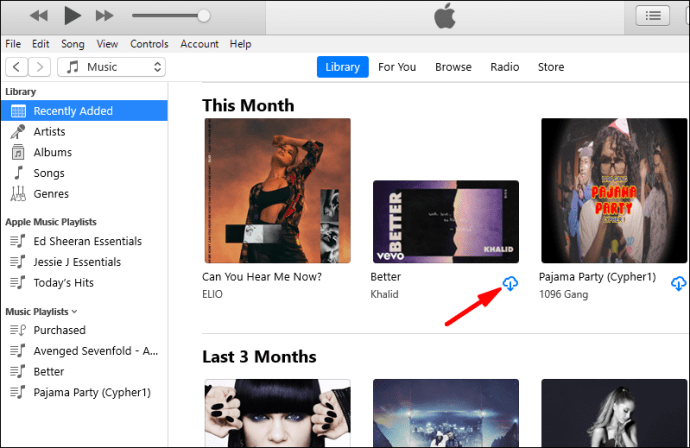
மொபைல் சாதனங்களில், படிகள் மிகவும் ஒத்ததாக இருக்கும்.
- உங்கள் மொபைல் சாதனத்தில் Apple Music பயன்பாட்டைத் திறக்கவும்.

- உங்கள் நூலகத்தை அணுகவும்.
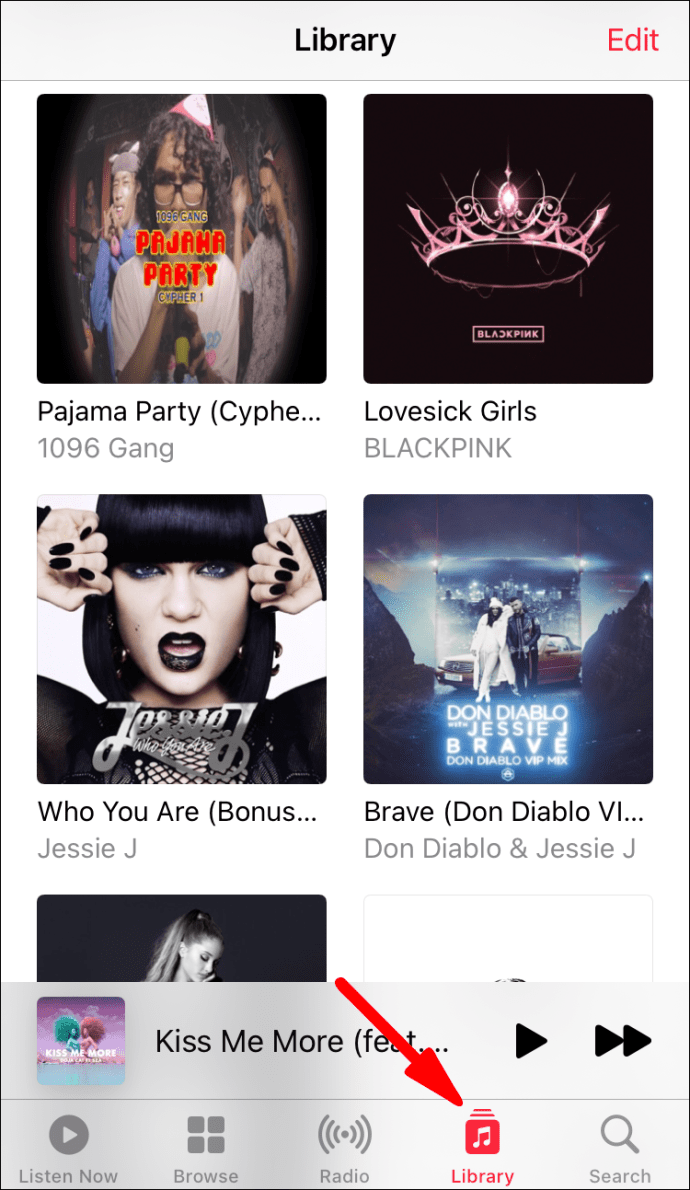
- நீங்கள் பதிவிறக்க விரும்பும் பாடல்கள் அல்லது ஆல்பங்களைத் தேர்ந்தெடுக்கவும்.
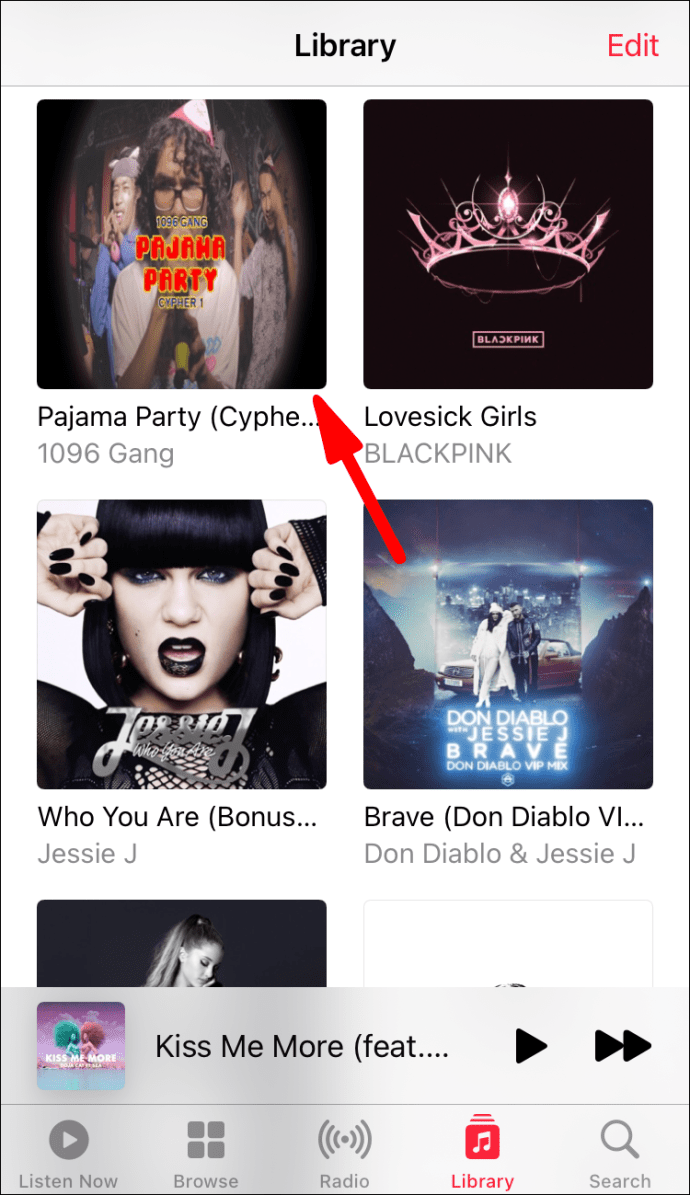
- மேகம் மற்றும் கீழ்நோக்கிய அம்புக்குறி வடிவில் உள்ள பதிவிறக்க பொத்தானைக் கிளிக் செய்யவும்.
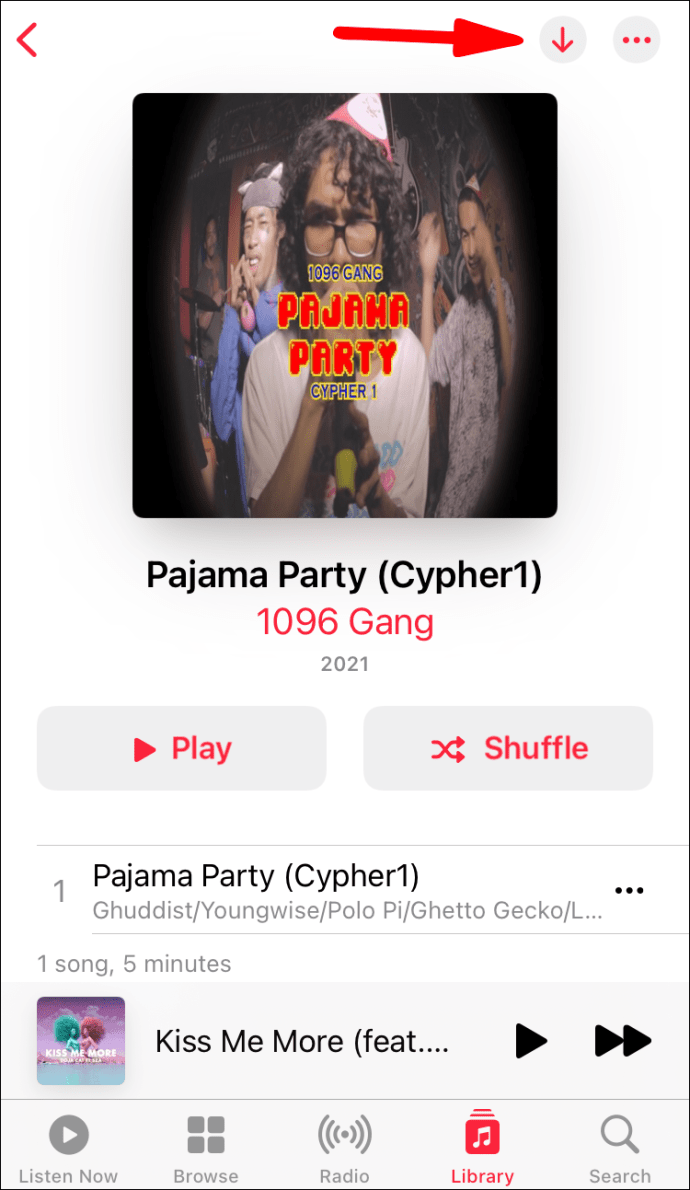
டிராக்குகளைப் பதிவிறக்குவது இணைய இணைப்பு இல்லாமல் கேட்க உங்களை அனுமதிக்கிறது. நீங்கள் தரவு, பேட்டரி ஆயுள் அல்லது இரண்டையும் சேமிக்க விரும்பும் போது இது எளிது. நீங்கள் விரும்பும் போதெல்லாம் பாடல்களை இயக்கவும்.
உங்கள் பாடல்களைப் பதிவிறக்குவதற்கு இடம் தேவை என்பதை நினைவில் கொள்ளவும். நீங்கள் ஆப்பிள் மொபைல் சாதனத்தைப் பயன்படுத்தினால், மைக்ரோ எஸ்டி கார்டு மூலம் சேமிப்பிடத்தை விரிவாக்க முடியாது.
உங்கள் கணினி நூலகத்திலிருந்து இசையைச் சேர்க்கவும்
உங்கள் கணினியில் பதிவிறக்கம் செய்த இசை உங்களிடம் இருந்தால், அதை உங்கள் ஆப்பிள் மியூசிக் லைப்ரரியில் சேர்க்கலாம். நூலகத்தில் உங்கள் கோப்புகளை நீங்கள் இறக்குமதி செய்ய வேண்டும், மேலும் எத்தனை கோப்புகள் உள்ளன என்பதைப் பொறுத்து, சிறிது நேரம் ஆகலாம். இது எவ்வாறு செய்யப்படுகிறது என்பதைப் பார்ப்போம்:
- உங்கள் கணினியில் ஆப்பிள் மியூசிக் பயன்பாட்டைத் தொடங்கவும்.
- "கோப்பு" மற்றும் "நூலகம் அல்லது கோப்பில் சேர்" என்பதற்குச் செல்லவும்.
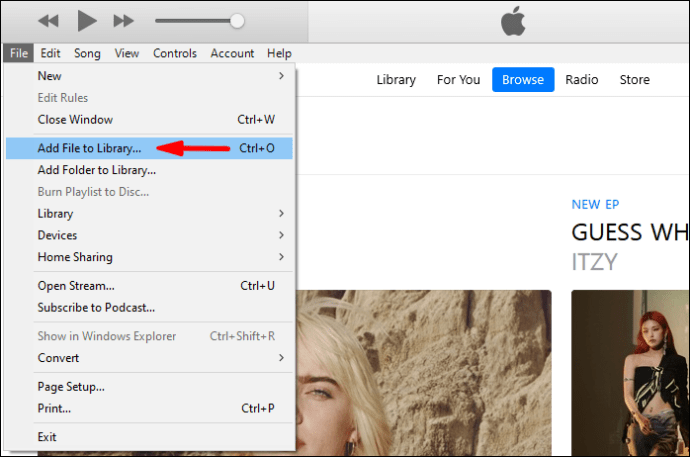
- அங்கிருந்து, "இறக்குமதி" என்பதைத் தேர்ந்தெடுக்கவும்.
- உங்கள் ஆப்பிள் மியூசிக் லைப்ரரியில் எந்த கோப்புறையை இறக்குமதி செய்ய விரும்புகிறீர்கள் என்பதை இப்போது நீங்கள் தேர்ந்தெடுக்கலாம்.
- கோப்புறை இறக்குமதியை முடிக்கும் வரை காத்திருக்கவும்.
நீங்கள் ஒற்றை டிராக்குகளை இறக்குமதி செய்ய முடியும் என்றாலும், ஒரு கோப்புறையைச் சேர்ப்பது உங்கள் நூலகத்தில் அனைத்தையும் இறக்குமதி செய்யும். இந்த டிராக்குகளிலிருந்து நீங்கள் இன்னும் பிளேலிஸ்ட்களை உருவாக்கலாம், அதனால் கவலைப்பட வேண்டாம்.
ஃபைண்டரிலிருந்து ஆப்பிள் மியூசிக் சாளரத்திற்கு இசைக் கோப்பு அல்லது கோப்புறையை இழுத்து விடுவது ஒரு எளிய வழி. உடனடியாக இறக்குமதி செய்யத் தொடங்கும். இந்த முறையானது அசல் கோப்பின் இருப்பிடத்தை மட்டுமே குறிப்பிடும். நீங்கள் அசல் கோப்பை நகர்த்தினால், குறிப்பு வழக்கற்றுப் போகும். இது நடந்தால் நீங்கள் அதை மீண்டும் இறக்குமதி செய்ய வேண்டும்.
நீங்கள் கட்டமைக்கக்கூடிய இறக்குமதி தொடர்பான சில அமைப்புகளைப் பார்க்கலாம்.
இறக்குமதி செய்யப்பட்ட கோப்புகள் எங்கே சேமிக்கப்படுகின்றன என்பதை மாற்றவும்
உங்கள் இறக்குமதி செய்யப்பட்ட இசையை குறிப்பிட்ட இடத்தில் சேமிக்க விரும்பினால் இதைச் செய்யுங்கள். படிகள் பின்வருமாறு:
- உங்கள் கணினியில் ஆப்பிள் மியூசிக் பயன்பாட்டைத் தொடங்கவும்.
- "இசை" என்பதைத் தேர்ந்தெடுக்கவும்.
- "விருப்பத்தேர்வுகள்" என்பதைத் தேர்ந்தெடுத்து, "கோப்புகள்" என்பதைக் கிளிக் செய்யவும்.
- "மாற்று" என்பதைத் தேர்ந்தெடுத்து, உங்கள் கோப்புகளுக்கான புதிய இடத்தைத் தேர்ந்தெடுக்கவும்.
புதிய இடத்திற்கு இசையை இறக்குமதி செய்ய இது உங்களை அனுமதிக்கும்.
உங்கள் கோப்புகளை ஒருங்கிணைக்கவும்
உங்கள் கோப்புகளை ஒருங்கிணைப்பது அனைத்தையும் ஒரே இடத்தில் வைத்திருக்க உதவுகிறது. நாள் வரும்போது உங்கள் கோப்புகளை எளிதாக நகர்த்த இது உதவுகிறது. இதை எப்படி செய்வது என்பது இங்கே:
- உங்கள் கணினியில் ஆப்பிள் மியூசிக் பயன்பாட்டைத் தொடங்கவும்.
- "கோப்பு" என்பதைத் தேர்ந்தெடுக்கவும்.
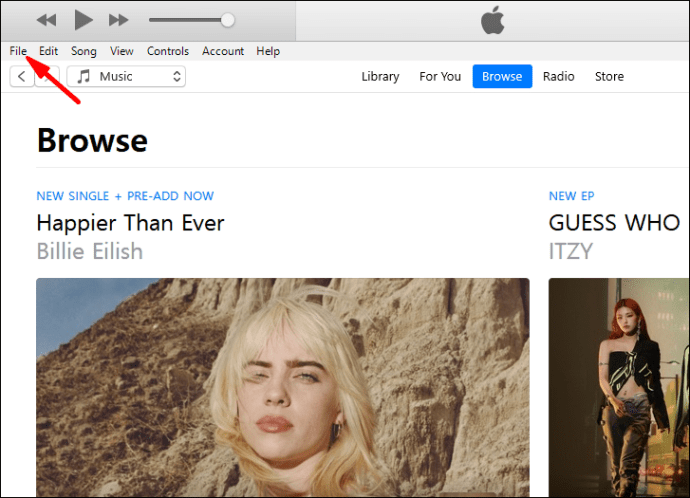
- அடுத்து, "நூலகம்" என்பதற்குச் சென்று, "நூலகத்தை ஒழுங்கமைக்கவும்" என்பதைத் தேர்ந்தெடுக்கவும்.
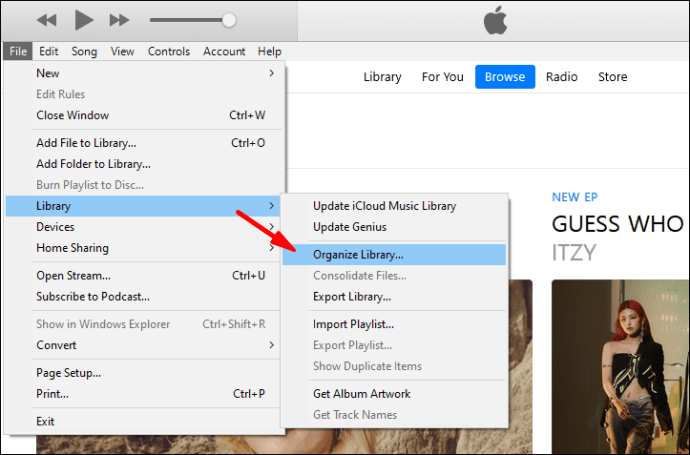
- "கோப்புகளை ஒருங்கிணை" என்பதைத் தேர்ந்தெடுக்கவும்.
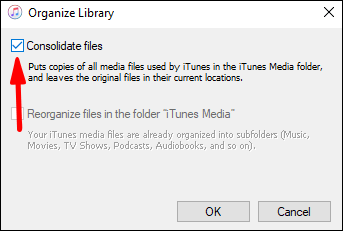
- இப்போது ஆப்பிள் மியூசிக் இசைக் கோப்புகளை இயல்புநிலை கோப்புறை அல்லது நீங்கள் முன்பே அமைத்த நியமிக்கப்பட்ட கோப்புறைக்கு நகலெடுக்கும்.
ஆப்பிள் மியூசிக் லைப்ரரியில் கோப்புகளைச் சேர்க்கவும் ஆனால் இசை கோப்புறையில் அல்ல
உங்கள் லைப்ரரியில் இசையைச் சேர்க்க இதைப் பயன்படுத்தலாம் ஆனால் வேறு எந்த வகையிலும் அவற்றைத் தொடக்கூடாது. வெளிப்புற ஹார்டு டிரைவ்களில் கோப்புகளைச் சேமிப்பது மற்றும் உங்கள் சொந்த ஹார்ட் டிரைவ்கள் வீங்குவதைத் தடுப்பது நல்லது. இசைக் கோப்புறையில் சேர்க்காமலேயே அவற்றைக் கேட்க முடியும்.
- உங்கள் கணினியில் ஆப்பிள் மியூசிக் பயன்பாட்டைத் தொடங்கவும்.
- "இசை" என்பதைத் தேர்ந்தெடுக்கவும்.
- "விருப்பத்தேர்வுகள்" என்பதைத் தேர்ந்தெடுத்து, "கோப்புகள்" என்பதைக் கிளிக் செய்யவும்.
- "நூலகத்தில் சேர்க்கும்போது கோப்புகளை மியூசிக் மீடியா கோப்புறையில் நகலெடுக்கவும்" என்று பெயரிடப்பட்ட பெட்டியைத் தேர்வுநீக்கவும்.
இதைச் செய்த பிறகு, எந்த கோப்புகளையும் நகலெடுக்காமல் இறக்குமதி செய்ய நீங்கள் சுதந்திரமாக இருக்க வேண்டும்.
ஆப்பிள் பிளேலிஸ்ட்களிலிருந்து இசையைச் சேர்க்கவும்
ஒரு பெரிய பிளேலிஸ்ட்டில் இருந்து ஒரு பாடல் உங்கள் கவனத்தை ஈர்க்கும் பட்சத்தில், நீங்கள் அதை தனிமைப்படுத்தி உங்கள் நூலகத்தில் சேர்க்கலாம். நீங்கள் செய்ய வேண்டியது பிளேலிஸ்ட்டைத் திறந்து டிராக்கைத் தேர்ந்தெடுக்க வேண்டும். அதன் பிறகு, நீங்கள் அதை உங்கள் நூலகத்தில் சேர்க்கலாம், பின்னர் அதை உங்கள் சொந்த பிளேலிஸ்ட்களிலும் சேர்க்கலாம்.
- ஆப்பிள் இசையைத் திறக்கவும்.
- நீங்கள் பாடலைச் சேமிக்க விரும்பும் பிளேலிஸ்ட்டைத் திறக்கவும்.
- நீங்கள் சேர்க்க விரும்பும் பாடலைத் தேர்ந்தெடுக்கவும்.
- அதை உங்கள் நூலகத்தில் சேர்க்க “+” குறியைக் கிளிக் செய்யவும்.
- இசை இப்போது உங்கள் நூலகத்தில் தோன்றும்.
இந்த முறை ஆல்பங்களுடனும் வேலை செய்கிறது. உங்கள் நூலகத்தில் எந்தப் பாடல்களைச் சேமிக்க விரும்புகிறீர்கள் என்பது உங்களுடையது.
லைப்ரரியில் சேர்க்காமல் பிளேலிஸ்ட்களில் இசையைச் சேர்க்கவும்
உங்கள் லைப்ரரியில் சேர்க்காமல், பிளேலிஸ்ட்களில் பாடல்களைச் சேர்க்கலாம். PC க்கான படிகள் இங்கே:
- உங்கள் கணினியில் ஆப்பிள் இசையைத் திறக்கவும்.
- ''இசை'' என்பதற்குச் சென்று, பின்னர் ''விருப்பத்தேர்வுகள்'' என்பதற்குச் செல்லவும்.
- "மேம்பட்ட" தாவலைக் கிளிக் செய்யவும்.
- "பிளேலிஸ்ட்களில் சேர்க்கும் போது நூலகத்தில் பாடல்களைச் சேர்" என்று பெயரிடப்பட்ட பெட்டியைத் தேர்வுநீக்கவும்.
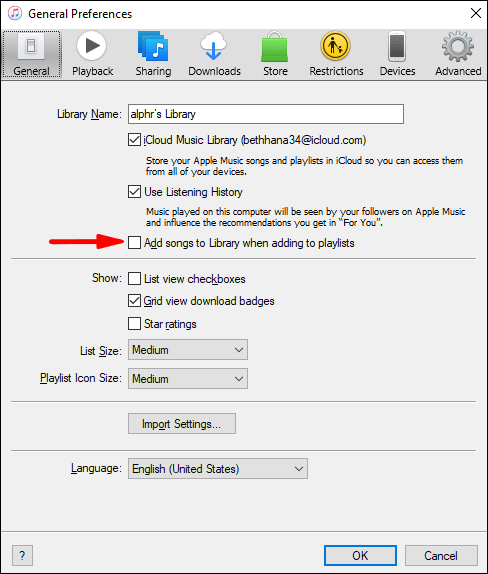
மொபைலுக்கு, இதைச் செய்வது எளிது.
- ஆப்பிள் இசையைத் தொடங்கவும்.

- கீழே உருட்டி "இசை" என்பதைத் தேர்ந்தெடுக்கவும்.
- "பிளேலிஸ்ட் பாடல்களைச் சேர்" விருப்பத்தை முடக்கவும்.
இப்போது உங்கள் லைப்ரரியில் தோன்றாமலேயே உங்கள் பிளேலிஸ்ட்களில் இசையை வைத்திருக்க முடியும்.
ஆப்பிள் இசைக்கு ஐடியூன்ஸ் நூலகத்தைச் சேர்க்கவும்
உங்கள் iTunes நூலகத்தை Apple Musicகில் சேர்க்க விரும்பினால், நீங்கள் எளிதாகச் செய்யலாம். iOS 11.3 இல் இருந்து, நீங்கள் நூலகங்களை ஒத்திசைக்கலாம். நீங்கள் நூலகங்களை இணைக்க விரும்பினால், அதை எப்படி செய்வது என்பது இங்கே:
- iTunes ஐத் திறப்பதற்கு முன், உங்கள் iOS சாதனத்தில் iCloud இசை நூலகத்தை முடக்கவும்.
- உங்கள் Mac அல்லது PC இல் iTunes ஐத் திறந்து, மேல் இடதுபுறத்தில் உள்ள iPhone அல்லது iPad ஐகானைத் தேர்ந்தெடுக்கவும்.
- "இசை" என்பதற்குச் செல்லவும்.
- எந்தப் பாடல்களை ஒத்திசைக்க வேண்டும் என்பதைத் தேர்ந்தெடுக்கவும்.
- ஐடியூன்ஸ் செயல்முறையை முடிக்க காத்திருக்கவும்.
- iCloud இசை நூலகத்தை மீண்டும் இயக்கவும்.
- உங்கள் இசையை வைத்திருக்க அல்லது அதை மாற்றுவதற்கான விருப்பத்தால் வரவேற்கப்பட்டால், Keep என்பதைத் தேர்ந்தெடுக்கவும்.
உங்கள் இசையை நீங்கள் இனி தொட மாட்டீர்கள் என்பதால் உங்கள் இசையை வைத்திருப்பதே சிறந்த வழி. உங்கள் நூலகம் எவ்வளவு பெரியது என்பதைப் பொறுத்து ஏற்றுவதற்கு சிறிது நேரம் எடுக்கும்.
உங்கள் Mac உடன் ஒத்திசைக்க, படிகள் வேறுபட்டவை.
- ஆப்பிள் மியூசிக் பயன்பாட்டைத் திறக்கவும்.
- இசை மற்றும் விருப்பங்களுக்குச் செல்லவும்.
- "பொது" தாவலுக்குச் செல்லவும்.
- "ஒத்திசைவு நூலகம்" என்பதைத் தேர்ந்தெடுக்கவும்.
- "சரி" என்பதைக் கிளிக் செய்யவும்.
உங்களிடம் ஐடியூன்ஸ் மேட்ச் மற்றும் ஆப்பிள் மியூசிக் இருந்தால் மட்டுமே இது வேலை செய்யும். இல்லையெனில், நீங்கள் விருப்பத்தை பார்க்க மாட்டீர்கள்.
Apple Music FAQகள்
நூலகத்தில் சேர்ப்பதற்கும் பதிவிறக்குவதற்கும் என்ன வித்தியாசம்?
உங்கள் லைப்ரரியில் சேர்ப்பது பாடலை பட்டியலில் சேர்க்கும், மேலும் அதைக் கேட்க உங்களுக்கு இணைய இணைப்பு தேவை. டிராக்கைப் பதிவிறக்கினால், அது உங்கள் சாதனத்தில் இருக்கும், அதை ஆஃப்லைனில் கேட்கலாம். கோப்பு உங்கள் சாதனத்தில் உள்ளூரில் சேமிக்கப்படும்.
ஐடியூன்ஸ் மற்றும் ஆப்பிள் மியூசிக் இடையே என்ன வித்தியாசம்?
ஐடியூன்ஸ் பதிவிறக்கம் செய்து உங்கள் இசையை இயக்கவும் கோப்புகளை நிர்வகிக்கவும் முற்றிலும் இலவசம். ஆப்பிள் மியூசிக் என்பது சந்தா அடிப்படையிலான சேவையாகும், அதை நீங்கள் மாதந்தோறும் செலுத்த வேண்டும். ஆப்பிள் மியூசிக் விளம்பரம் இல்லாதது மற்றும் உயர்தர ஆடியோ கோப்புகளை வழங்குகிறது.
நீங்கள் இப்போது ஆப்பிள் மியூசிக் ப்ரோ!
ஆப்பிள் மியூசிக்கில் இசையைச் சேர்ப்பது மிகவும் எளிதானது, மேலும் நீங்கள் எங்கும் கேட்க டிராக்குகளைப் பதிவிறக்கம் செய்யலாம். உங்களிடம் ஐடியூன்ஸ் இருந்தால், வசதிக்காக நூலகங்களையும் ஒத்திசைக்கலாம். உங்களுக்கு தேவையானது பெரும்பாலும் இணைய இணைப்பு மட்டுமே.
நீங்கள் iTunes ஐ இழக்கிறீர்களா? ஆப்பிள் மியூசிக்கில் எத்தனை பாடல்கள் உள்ளன? கீழே உள்ள கருத்துகள் பிரிவில் எங்களுக்குத் தெரியப்படுத்துங்கள்.